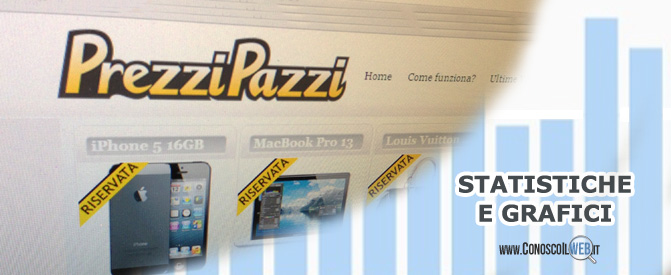Come applicare l’effetto seppia ad una vostra immagine utilizzando Adobe Photoshop.
Questo tutorial è molto semplice da seguire perchè spiegheremo passo per passo la procedura per arrivare ad avere una foto color seppia in poche e semplici mosse! Nel caso vi sarà stata utile, aiutateci a diffonderla, cliccando sul bottone “MI PIACE” di Facebook! Grazie tante!
Per vedere tutte le nostre guide su Adobe Photoshop cliccate QUI!
Prima una curiosità:
Il color seppia è una tonalità di colore “marrone-grigio” e prende il proprio nome dal pigmento estratto dalla sacca di inchiostro dell’ omonima creatura marina. Nel campo fotografico, questa tonalità è usata per ricreare l’effetto di una foto invecchiata.
Ma ora passiamo subito alla pratica:
- Avviate Adobe Photoshop dai programmi e quando è aperto trascinate dentro la foto desiderata, oppure cliccate col tasto destro del mouse sull’ immagine a cui volete applicare l’effetto seppia e andate su “apri con” e cercate “Adobe Photoshop”.
- Ora andate nella barra degli strumenti in alto e cercate “immagine“, vi si aprirà una tendina dove cliccherete “regolazioni” quindi scegliete “togli saturazione“.
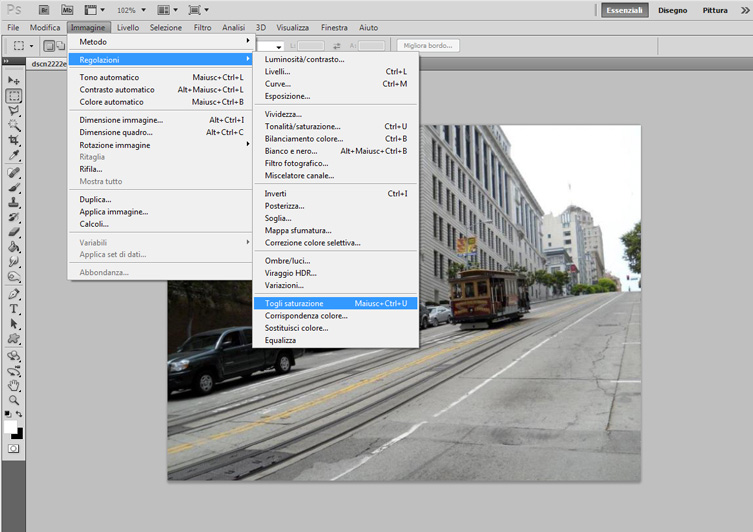
- Come vedete l’immagine è diventata bianco-nera, passaggio fondamentale per un corretto effetto seppia!
- Ora tornate nella barra degli strumenti in alto su “immagine” poi “regolazioni“, quindi cliccate su “bilanciamento colore“
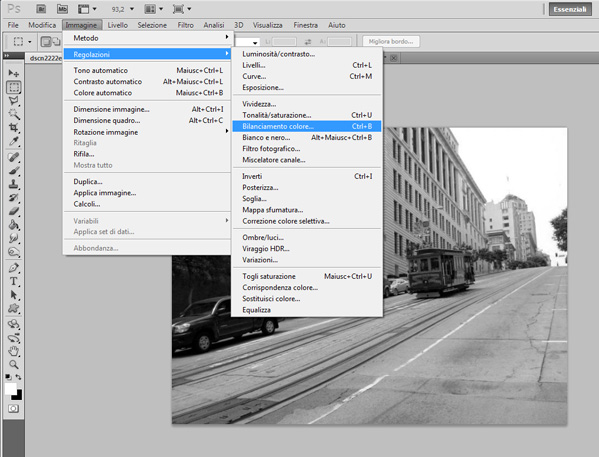
- Vi si aprirà una finestra con 3 barre di bilanciamento, l’operazione da fare è spostare il primo cursore tutto a destra verso il rosso, il cursore in mezzo lasciarlo invariato e l’ultimo cursore spostarlo tutto a sinistra verso il giallo! In ogni caso potrete fare la stessa cosa inserendo la cifra nelle caselle “livelli di colore” impostando rispettivamente: (+100 / 0 / -100)
- Per il resto lasciate tutto invariato, e cliccate su “OK”!
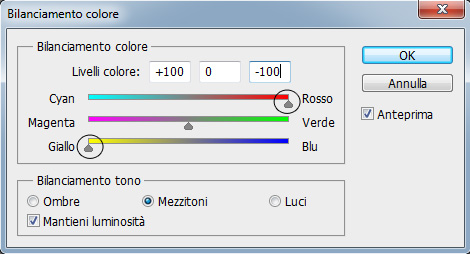
- Ed ecco che a questo punto avrete un’immagine color seppia! Ora vi basterà andare su “file” e salvarla!
Più facile a farlo che a dirlo!
Ricordatevi di cliccare su “MI PIACE“!
Per qualsiasi domanda non esitate a scrivere commenti!